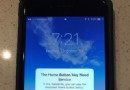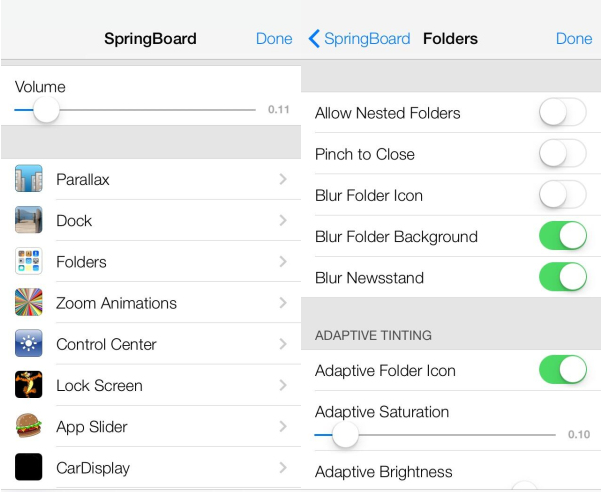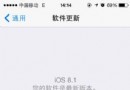iPhone美化修改解鎖來電關機鎖屏滑塊
編輯:蘋果手機教程
測試機:iPhone5 iOS 6.0.1
注意事項:
無論是替換或修改某個文件前,先進行下載備份操作,避免意外出現,可及時還原恢復。
准備工具:
1.91助手iOS專業版
2.替換滑塊素材,共516個(點擊下載)
操作步驟
打開91助手iOS專業版,進入文件管理目錄/System/Library/PrivateFrameworks/TelephonyUI.framework
找到以下三個文件,進行分別替換操作(注:替換前一定記得先下載備份原文件)
解鎖滑塊:bottombarknobgray@2x~iphone.png
來電滑塊:bottombarknobgreen@2x~iphone.png
關機滑塊:bottombarknobred@2x~iphone.png
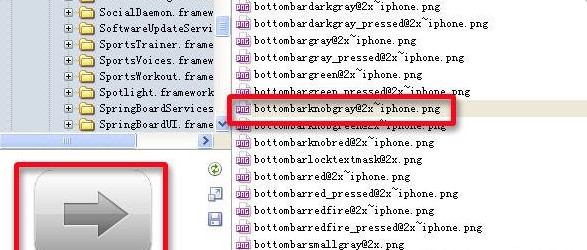
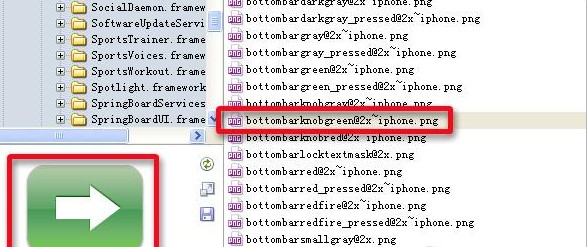
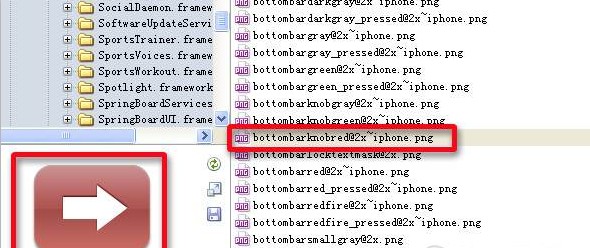
素材替換操作
將下載下來的素材進行重命名,這裡以HI PANDA滑塊為例
解壓鎖屏素材.rar,找到HI PANDA素材
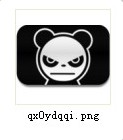
將其修改為解鎖滑塊,那麼就將其名字重命名成bottombarknobgray@2x~iphone.png

然後將重命名的HI PANDA素材直接拖進目錄/System/Library/PrivateFrameworks/TelephonyUI.framework裡,出現如下圖提示框,點擊【是】,覆蓋替換原文件bottombarknobgray@2x~iphone.png
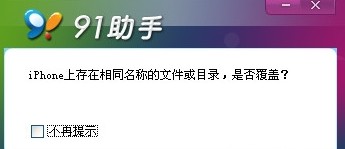
替換來電滑塊以及關機滑塊的步驟同上,就不再多敘述了。解鎖、來電、關機三個滑塊,你可以使用同一個滑塊素材,只需每次替換時將其命名為對應的文件名即可。當然也可以使用三個不同的滑塊素材來替換。
都替換好後,注銷下機子就能看到效果咯。
同一個滑塊素材效果圖:

三個不同的滑塊素材效果圖:
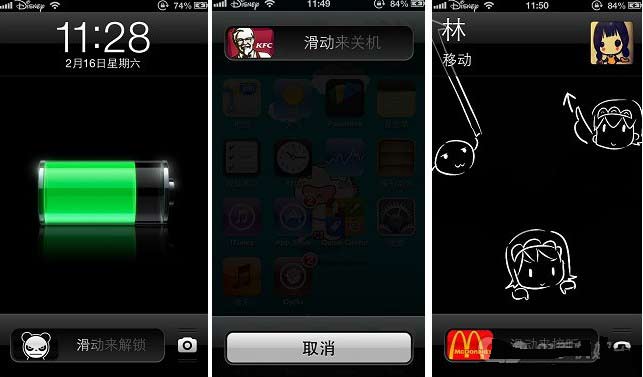
相關文章
+- iOS獲得以後裝備型號等信息(全)包括iPhone7和iPhone7P
- xcode8提交ipa掉敗沒法構建版本成績的處理計劃
- Objective-C 代碼與Javascript 代碼互相挪用實例
- iOS開辟之UIPickerView完成城市選擇器的步調詳解
- iPhone/iPad開辟經由過程LocalNotification完成iOS准時當地推送功效
- iOS法式開辟之應用PlaceholderImageView完成優雅的圖片加載後果
- iOS Runntime 靜態添加類辦法並挪用-class_addMethod
- iOS開辟之用javascript挪用oc辦法而非url
- iOS App中挪用iPhone各類感應器的辦法總結
- 實例講授iOS中的UIPageViewController翻頁視圖掌握器
- IOS代碼筆記UIView的placeholder的後果
- iOS中應用JSPatch框架使Objective-C與JavaScript代碼交互
- iOS中治理剪切板的UIPasteboard粘貼板類用法詳解
- iOS App開辟中的UIPageControl分頁控件應用小結
- 詳解iOS App中UIPickerView轉動選擇欄的添加辦法